Si vous souhaitez créer un diaporama gratuitement, vous pouvez utiliser Adobe Creative Cloud Express (initialement appelé Adobe Spark) sur votre ordinateur ou votre téléphone portable. Adobe Creative Cloud Express propose un créateur de diaporamas en ligne gratuit. Vous pouvez créer des diaporamas Adobe avec de la musique et des effets de transition gratuitement en ligne. De plus, Adobe Creative Cloud Express est également disponible sur les appareils iOS. Vous pouvez utiliser gratuitement Diaporama Adobe Maker Maker pour créer des diaporamas gratuits sur iPhone.
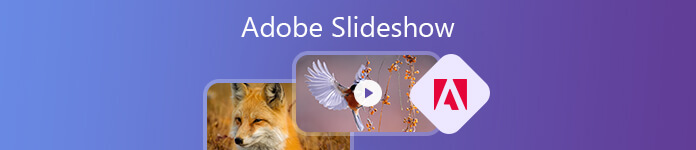
L'interface conviviale et les menus de navigation simples à comprendre sont conviviaux pour tous les utilisateurs. Ainsi, de nombreux utilisateurs utilisent le créateur de diaporamas Adobe Creative Cloud Express pour créer des diaporamas photo et vidéo. Si vous ne savez pas comment utiliser Adobe Creative Cloud Express, vous pouvez continuer à lire ce didacticiel Adobe Creative Cloud Express pour obtenir les étapes détaillées.
- Partie 1 : Comment utiliser Adobe Creative Cloud Express pour créer un diaporama
- Partie 2 : Top 3 des alternatives au créateur de diaporamas Adobe Creative Cloud Express
- Partie 3 : FAQ sur Adobe Slideshow
Partie 1 : Comment utiliser Adobe Creative Cloud Express pour créer un diaporama
Étant donné qu'Adobe Creative Cloud Express est un créateur de diaporamas en ligne gratuit, vous pouvez créer des diaporamas gratuitement sur iPhone, Android, Windows et Mac directement. Ainsi, cette section vous montrera les étapes à suivre pour utiliser le créateur de diaporamas Adobe en ligne.
Étape 1 Ouvrez le créateur de diaporamas Adobe Creative Cloud Express sur votre navigateur. Cliquez sur + pour ouvrir un éditeur basé sur des diapositives.
Étape 2 Ajoutez des images, de courts clips vidéo, des icônes, du texte et plus encore dans le storyboard.
Étape 3 Choisissez et appliquez un modèle de diaporama Adobe. En haut à gauche, étiqueté layouts, vous pouvez accéder à tous les modèles de diaporama Adobe Creative Cloud Express préchargés.
Étape 4 Si vous souhaitez ajouter votre voix dans le diaporama Adobe, vous pouvez cliquer sur le rouge Enregistrement bouton pour enregistrer le son. Vous pouvez également télécharger votre propre piste audio ou choisir un diaporama gratuit Thème catégorie.
Étape 5 Après la personnalisation du diaporama, vous pouvez enregistrer le diaporama Adobe au format MP4. Ou vous pouvez partager le fichier de diaporama Adobe directement sur les plateformes sociales.
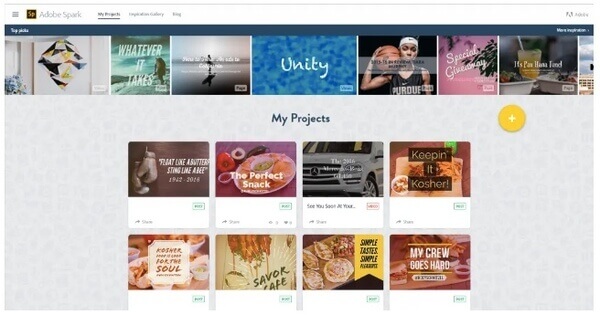
Adobe Creative Cloud Express n'est pas gratuit à utiliser, et plus encore créateurs de diaporamas gratuits sont ici.
Partie 2 : Top 3 des alternatives au créateur de diaporamas Adobe Creative Cloud Express
Bien qu'Adobe Creative Cloud Express soit un créateur de diaporamas gratuit, il existe un filigrane Adobe dans tous les diaporamas créés. Vous devez mettre à niveau le créateur de diaporamas Adobe Creative Cloud Express tous les mois pour supprimer le filigrane. De plus, il n'est pas pratique de personnaliser les conceptions et d'ajouter des animations aux diaporamas. Pendant ce temps, vous pouvez essayer l'alternative au logiciel de création de diaporamas Adobe Creative Cloud Express pour obtenir des fonctionnalités similaires ou même meilleures.
Top 1: Créateur de diaporamas Apeaksoft
Peu importe que vous souhaitiez créer un diaporama avec de la musique pour les voyages, le mariage, les affaires ou d'autres cas, vous pouvez choisir les modèles de diaporama appropriés à partir de Apeaksoft Slideshow Maker. Il existe de nombreux modèles colorés et élégants, notamment simples, romantiques, anciens, etc.
Si vous n'êtes pas satisfait du thème de diaporama prédéfini, vous pouvez personnaliser le thème de diaporama intégré ou même créer de nouveaux thèmes. L'alternative au créateur de diaporamas Adobe fournit plus de 100 éléments personnalisables et divers filtres d'édition photo / vidéo / audio. Les débutants comme les experts peuvent créer rapidement des diaporamas photo et vidéo.
1. Créez des diaporamas avec des thèmes prêts à l'emploi et des effets massifs.
2. Modifiez le thème de diaporama existant et créez de nouveaux thèmes avec divers textes, transitions, filtres et éléments.
3. Modifiez vos images, vidéos et audios sur chaque diapositive.
4. Enregistrez votre vidéo de diaporama dans n'importe quel format de sortie ou appareil.
5. Interface intuitive et outils d'édition de diaporamas bien organisés.
Étape 1 Exécutez Apeaksoft Slideshow Maker. Cliquez sur Ajouter photo(s) et vidéo(s) ici. Importez des photos et des clips vidéo dans l'alternative de diaporama Adobe.

Étape 2 Choisissez un fichier et cliquez sur le éditer option. Vous entrerez dans l'interface d'édition vidéo ou photo. Vous pouvez faire pivoter la photo, recadrer la photo, régler le contraste / la saturation / la luminosité / la teinte et régler la durée dans le Basic interface.

De plus, vous pouvez régler la température, la teinte, l'exposition, la mosaïque et les options LUT 3D pour les photos de diaporama dans le Avancement interface.

Dans l'interface d'édition vidéo du diaporama, vous pouvez également obtenir les outils de base et avancés. En outre, vous pouvez également couper une vidéo pour supprimer la partie indésirable dans le créateur de diaporama. Cliquez OK enregistrer les modifications

Étape 3 Cliquez Ajouter une musique de fond pour ajouter de la musique à votre vidéo de diaporama. Vous pouvez cliquer Modifier l'audio pour régler la durée audio, la lecture en boucle et plus d'options.

Étape 4 Vous pouvez passer au Thèmes, Texte, Transitions, Filtres et Éléments sections pour appliquer des effets de diaporama. Il existe également des éditeurs de diaporamas associés que vous pouvez utiliser. Vous pouvez modifier et supprimer tout effet de diaporama si vous le souhaitez.

Étape 5 Cliquez Export et sélectionnez le format de sortie dans la fenêtre contextuelle. Vous pouvez maintenant obtenir la vidéo du diaporama pour d'autres utilisations.

Top 2 : Adobe Premiere CS 6
Adobe Premiere CS6 est capable de créer des diaporamas avec chronologie. Vous pouvez créer un diaporama photo Adobe Premiere CS6 avec des images illimitées et des effets personnalisables. Vous pouvez faire glisser et déposer des fichiers multimédias dans la chronologie Adobe Premiere pour une édition ultérieure. Cependant, par rapport aux créateurs de diaporamas gratuits, le créateur de diaporamas Adobe Premiere est difficile à utiliser.
- AVANTAGES
- 1. Créez un diaporama avec de la musique et des effets avec la chronologie Adobe Premiere.
- 2. Il existe de nombreux modèles de diaporamas Adobe Premiere disponibles sur d'autres sites.
- INCONVENIENTS
- 1. Il est coûteux d'acheter la version complète d'Adobe Premiere Pro CS6.
- 2. Les débutants peuvent consacrer beaucoup de temps à la création d'un diaporama.

Top 3 : Adobe After Effects
Adobe After Effects est également le logiciel fiable de création de diaporamas Adobe. Vous pouvez télécharger gratuitement des modèles de diaporamas photo Adobe After Effects sur de nombreux sites de photographie. Après cela, il sera plus facile de créer un diaporama avec Adobe After Effects.
- AVANTAGES
- 1. Créez des diaporamas Adobe avec des effets visuels, des graphiques animés et plus encore.
- 2. Il existe de nombreux modèles de diaporamas gratuits téléchargeables After Effects sur les sites.
- INCONVENIENTS
- 1. Le créateur de diaporamas Adobe After Effects nécessite la courbe d'apprentissage.
- 2. Adobe After Effects dispose d'un essai gratuit de 30 jours. Vous devez payer pour les autres utilisations.
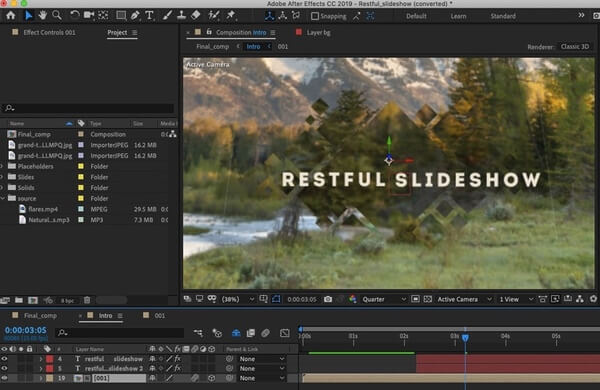
Partie 3 : FAQ sur Adobe Slideshow
Comment personnaliser les transitions dans Adobe Slideshow ?
Ouvrez Adobe Slideshow et sélectionnez le projet sur lequel vous souhaitez travailler. Cliquez sur Transitions dans la barre d'outils. Parcourez les options de transition disponibles et choisissez celle que vous souhaitez utiliser. Vous pouvez désormais ajuster les paramètres de la transition sélectionnée, tels que la durée, la direction et le timing.
Puis-je modifier les proportions de mon Adobe Slideshow ?
Après avoir ouvert Adobe Slideshow, accédez au Fichier menu et sélectionnez Paramètres du projet. Dans le Paramètres du projet fenêtre, vous devriez voir une option pour Ratio D'aspect or Taille du cadre. Cliquez sur cette option et sélectionnez le rapport hauteur/largeur souhaité pour votre diaporama. Cliquez sur OK pour enregistrer les modifications.
Puis-je exporter mon Adobe Slideshow sous forme de fichier vidéo ?
Oui, vous pouvez exporter votre Adobe Slideshow sous forme de fichier vidéo. Dans Adobe Slideshow, vous pouvez choisir l'option permettant d'exporter votre diaporama sous forme de fichier vidéo. Cela convertira votre diaporama en un format vidéo pouvant être lu sur divers appareils et plates-formes.
Existe-t-il un moyen de partager mon diaporama Adobe en ligne ?
Oui, vous pouvez partager votre diaporama Adobe en ligne en l'exportant sous forme de fichier PDF, puis en le téléchargeant sur une plateforme multimédia ou un site Web.
Adobe Creative Cloud Express est-il identique à Adobe Express ?
Les deux outils ne sont pas les mêmes. Adobe Creative Cloud Express n'est pas un produit ou un service qui existe. Adobe Express, quant à lui, fait référence à l'application mobile Adobe Express, qui est une version simplifiée des outils de création d'Adobe pour appareils mobiles. Il permet aux utilisateurs de modifier des photos, de créer des graphiques et de concevoir des mises en page sur leurs appareils mobiles.
Dans l'ensemble, vous pouvez utiliser Adobe Creative Cloud Express, Premiere, After Effects et d'autres logiciels Adobe associés pour créer des diaporamas avec de la musique. Ce serait formidable si vous aviez installé le programme Adobe mentionné auparavant. Vous pouvez créer un diaporama Adobe gratuitement sur le bureau. Sinon, vous devez dépenser des centaines de dollars par an pour obtenir la version complète du diaporama Adobe. Donc, si vous souhaitez uniquement créer rapidement un diaporama avec de la musique et des images, Apeaksoft Slideshow Maker peut également être votre meilleur créateur de diaporamas.




